Wykonaj produkcję dyskretną
Aby przeprowadzić produkcję dyskretną, należy zalogować się do SAP Fiori Launchpad systemu S / 4 HANA Enterprise Management.

Wprowadź użytkownika i hasło i kliknij przycisk Zaloguj.
Wybierz aplikację Monitoruj pokrycie materiałowe w grupie Planowanie materiałów i produkcji.

Pierwszym krokiem w procesie produkcyjnym jest konwersja zamówienia planowanego na zlecenie produkcyjne. Wybierz zamówienie planowane, aby wyświetlić informacje o zamówieniu na ekranie PldOrd.
Na ekranie PldOrd częściowo przekonwertuj planowane zamówienie na zlecenie produkcyjne, wybierając opcję Zmień zlecenie, wybierz opcję Konwertuj na zlecenie produkcyjne i wybierz ilość → OK.
Zwolnij zlecenie produkcyjne
Następnym krokiem jest zwolnienie zlecenia produkcyjnego. Wyszukaj aplikację SAP Fiori → Zwolnij zlecenia produkcyjne.

W aplikacji Fiori musisz zadbać o utrzymanie następujących pól -
Lista: nagłówki zamówień

Na karcie Wybór -
- Material
- Zakład produkcyjny
- Typ zamówienia
- Syst. Status
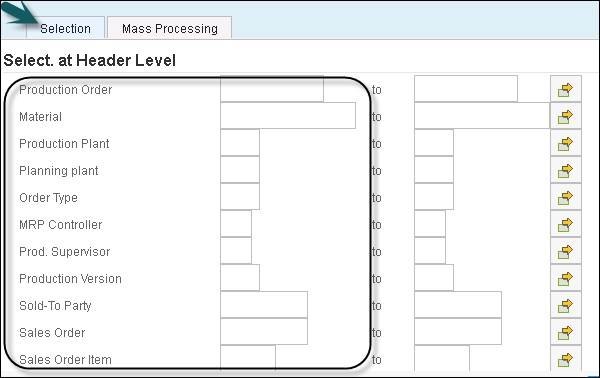
Następnie przejdź do zakładki On the Mass Processing - Release w obszarze Function Parameters. Wybierz Zlecenie kontroli wydania: Zwolnienie zamówienia.

Na liście Przetwarzanie masowe - Nagłówki zamówień wybierz zamówienie, otwórz menu przetwarzania zbiorczego, wybierając mały czarny trójkąt i wybierz Wykonaj (F8).

Wyświetl i zanotuj status swojego zlecenia produkcyjnego. W grupie Produkcja wybierz aplikację Wyświetl zlecenie produkcyjne.
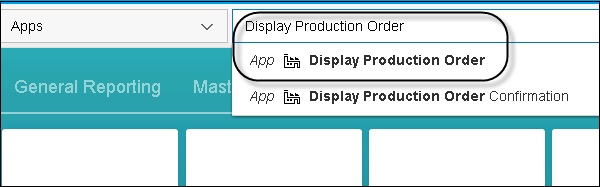
Wprowadź numer zlecenia produkcyjnego i potwierdź wpis, naciskając klawisz ENTER.

Sprawdź status swojego zlecenia produkcyjnego. Możliwe są następujące statusy: REL PRC MACM SETC

Kolejnym krokiem jest wykonanie etapowania materiału dla zlecenia produkcyjnego poprzez zaksięgowanie wydania materiałów dla jego komponentów. W grupie Zarządzanie materiałami i zarządzanie zapasami otwórz Księgowanie ruchu materiałów.

Wprowadź następujące wpisy na ekranie wyboru i wybierz Enter.
First top-left frames - Wydanie towaru, zamówienie
Order - numer zlecenia produkcyjnego
Ustaw wszystkie wskaźniki Pozycja OK dla trzech złożeń i kliknij Sprawdź, aby potwierdzić, że dokument jest w porządku.

Kliknij przycisk Księguj u góry, aby ostatecznie zaksięgować wydanie materiałów dla zlecenia produkcyjnego i zanotuj numer dokumentu materiałowego zgłoszony przez system.
Potwierdź wykonane operacje zlecenia produkcyjnego. W grupie Produkcja otwórz Potwierdź operację zlecenia produkcyjnego.

Na ekranie Enter Time Ticket for Production Order wprowadź następujące dane i potwierdź klawiszem Enter.
- Zamówienie - numer zamówienia produkcyjnego
- Operation
Wprowadź następujące wpisy -
- Potwierdzać. Typ: ostateczne potwierdzenie
- Wydajność: pełna ilość zamówienia

Wybierz Zapisz, aby potwierdzić operację.

Następnie sprawdź, czy wysłanie zostało wykonane. Otwórz aplikację Monitorowanie listy zapasów / zapotrzebowań w grupie Produkcja.

W następnym oknie wprowadź następujące wpisy i wybierz Enter.
- Material
- Plant
Twoje zlecenie produkcyjne nie jest już wyświetlane na liście. Zamiast tego możesz zobaczyć, że zapasy wzrosły.

W ten sposób możesz wykonywać dyskretną produkcję w systemie SAP S / 4 HANA Enterprise Management.